重装系统后如何设置密码永不过期
更新时间:2018-01-06 10:12:30
作者:叶子猪
最近有用户在重装系统后想要设置密码永不过期,但又不知道该怎么操作?下面小编就给大家介绍一下重装系统后设置密码永不过期的方法。
1、我们首先在桌面上点击“开始”菜单,或按下“Win+R”快捷键打开“运行”对话框。
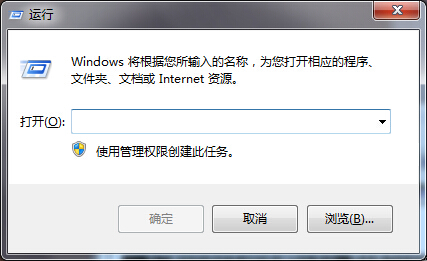
2、我们在运行对话框打开后输入“lusrmgr.msc”字符命令就能够打开“本地用户和组程序”。
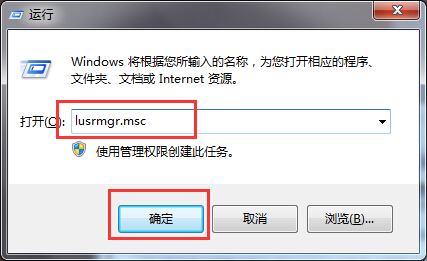
3、我们在”本地用户和组程序“打开后选择左边窗格里面的“用户”项。
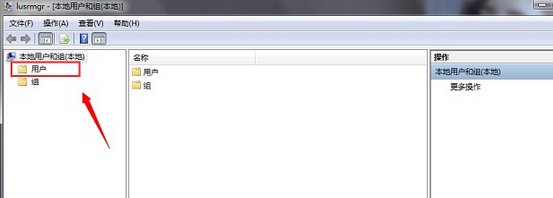
4、我们再选择中间窗格里的当前用户(正在使用的),接下来点击右键选“属性”。
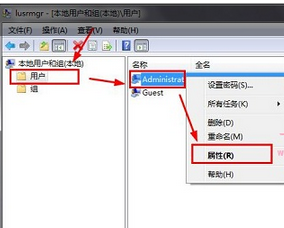
5、此时就会出现一个用户属性窗口,我们找到里面的“密码永不过期”选项后把它勾选,之后点击“确定”按钮就ok了。
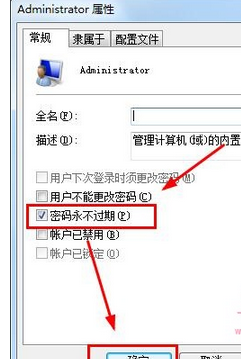
以上就是关于重装系统后设置密码永不过期的方法了,希望可以帮助到大家。
系统重装相关下载
重装系统软件排行榜
重装系统热门教程
- 系统重装步骤
- 一键重装系统win7 64位系统 360一键重装系统详细图文解说教程
- 一键重装系统win8详细图文教程说明 最简单的一键重装系统软件
- 小马一键重装系统详细图文教程 小马一键重装系统安全无毒软件
- 一键重装系统纯净版 win7/64位详细图文教程说明
- 如何重装系统 重装xp系统详细图文教程
- 怎么重装系统 重装windows7系统图文详细说明
- 一键重装系统win7 如何快速重装windows7系统详细图文教程
- 一键重装系统win7 教你如何快速重装Win7系统
- 如何重装win7系统 重装win7系统不再是烦恼
- 重装系统win7旗舰版详细教程 重装系统就是这么简单
- 重装系统详细图文教程 重装Win7系统不在是烦恼
- 重装系统很简单 看重装win7系统教程(图解)
- 重装系统教程(图解) win7重装教详细图文
- 重装系统Win7教程说明和详细步骤(图文)













